
جدول المحتويات:
- مؤلف John Day [email protected].
- Public 2024-01-30 07:38.
- آخر تعديل 2025-01-23 12:53.
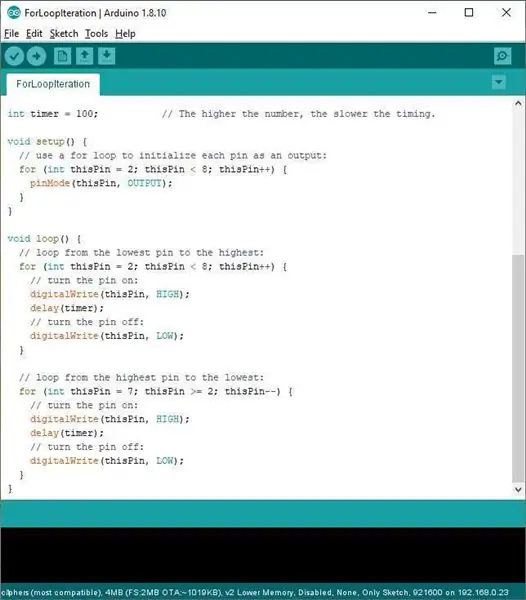
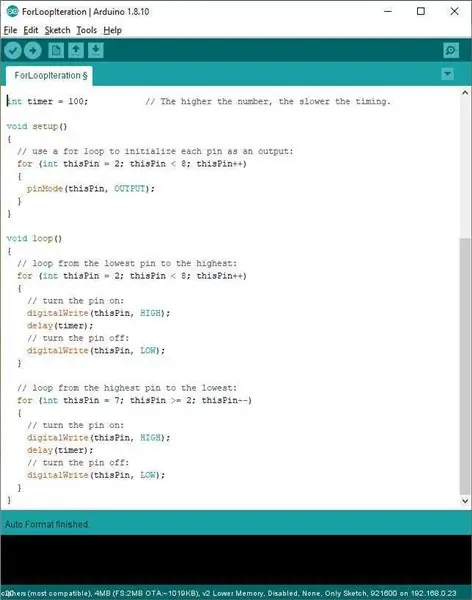
الطريقة الافتراضية التي تتعامل بها بيئة برمجة Arduino مع الأقواس (الأقواس المتعرجة) تزعجني لسنوات (انظر الصورة الأولى).
أنا أفضل كثيرًا أن يتم فصل الأقواس على خطوطها الخاصة (انظر الصورة الثانية). أجد أن هذا أسهل بكثير لإزالة الأخطاء. أجمع أنه يسمى أسلوب "ألمان".
عند تحرير الرسومات التخطيطية ، سيؤدي الضغط على CTRL + T إلى إعادة تنسيق رمز البرنامج بالكامل بشكل جميل ، ولكن (افتراضيًا) إلى النمط الذي لا أحبه.
من السهل ضبط الإجراءات الافتراضية للمنسق التلقائي (ليس فقط للأقواس ، ولكن لمجموعة كبيرة من الخيارات).
تتمثل العملية في العثور على الملف المسمى "formatter.conf" ، وانسخه إلى ملف التفضيلات المحلي الخاص بك وقم بإضافة سطر واحد.
الخطوة الأولى: إجراء التغيير
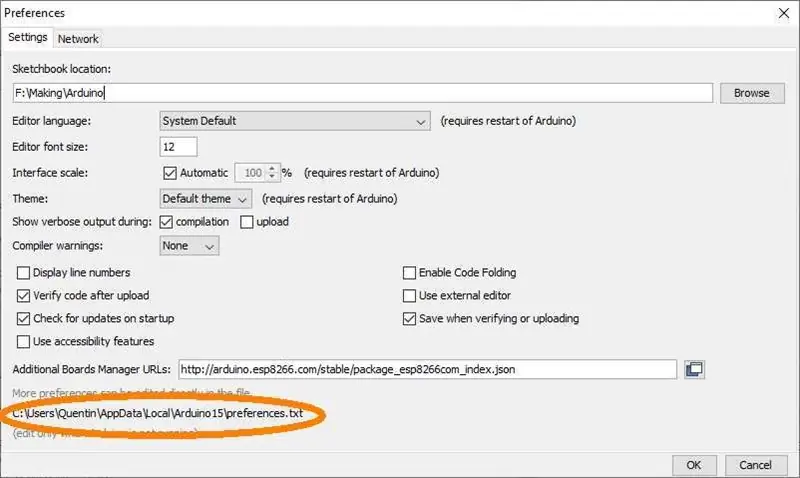
ابحث عن "formatter.conf" في مجلد تثبيت Arduino الرئيسي.
كان لي في المجلد المسمى C: / Program Files (x86) / Arduino / lib /
انسخ الملف (CTRL + C) والصقه في مجلد التفضيلات المحلي الخاص بك.
للعثور على هذا المجلد ، انقر نقرًا مزدوجًا فوق أحد الرسومات التخطيطية الخاصة بك ، ثم انتقل إلى ملف> تفضيلات وستظهر لك نافذة مشابهة لتلك المعروضة هنا.
الصق ملف "formatter.conf" في مجلد التفضيلات الخاص بك (CTRL + V). (سيكون بجانب ملف "preferences.txt" الخاص بك).
الخطوة 2: قم بإجراء التغيير على Preferneces
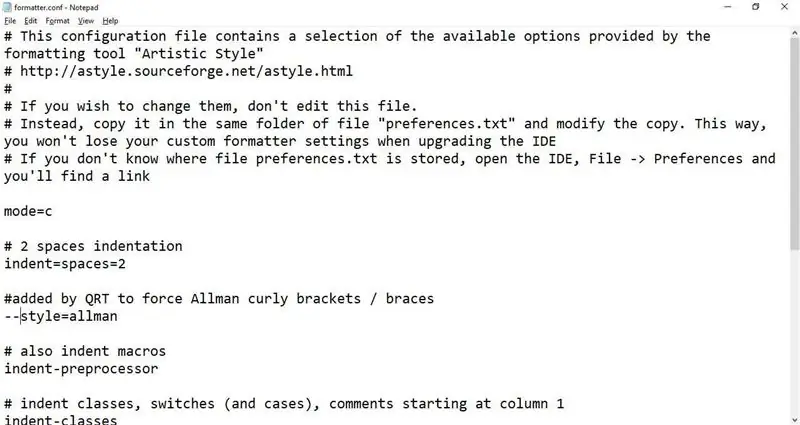
قد تضطر إلى إغلاق بيئة Arduino الخاصة بك قبل إجراء التغيير التالي على هذا الملف؟
إذا قمت بالنقر نقرًا مزدوجًا فوق ملف "formatter.conf" الذي تم نسخه حديثًا ، فقد تضطر إلى إخبار جهاز الكمبيوتر الخاص بك بفتحه في Notepad أو ما شابه.
أخيرًا أضف السطر
ستايل = ألمان
في ملف "formatter.conf". لا أعتقد أن الموقف مهم حقًا ؟؟
لقد أضفت تعليقًا فوقه.
(نقل ملف "formatter.conf" إلى مجلد التفضيلات الخاص بك ، يعني أن التغيير "سيبقى" حتى إذا قمت بتحديث تثبيت Arduino الخاص بك).
الخطوة الثالثة: إجراء تغييرات أخرى
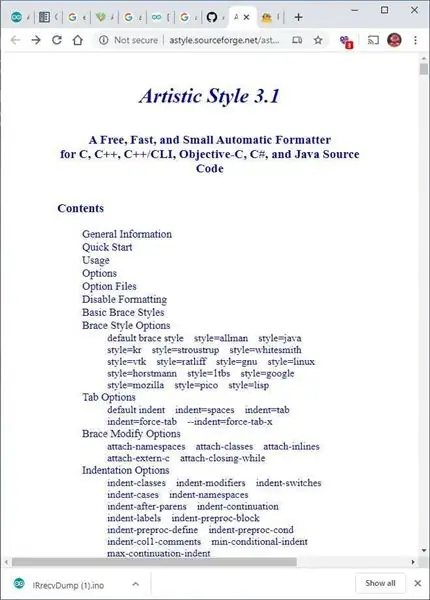
أعتقد أنه يمكن تغيير مجموعة كبيرة من الخيارات الافتراضية عن طريق إضافة خطوط مماثلة.
الإرشادات هنا:
موصى به:
جهاز استشعار التيار الكهربائي DIY لاردوينو: 6 خطوات

مستشعر DIY الحالي لـ Arduino: مرحبًا ، أتمنى أن تكون جيدًا وفي هذا البرنامج التعليمي سأوضح لك كيف صنعت مستشعرًا حاليًا لـ Arduino باستخدام بعض المكونات الإلكترونية الأساسية وتحويل محلي الصنع. يمكن لهذه التحويلة أن تتعامل بسهولة مع مقدار كبير من التيار ، أرون
جهاز استشعار ضوئي لاردوينو: 4 خطوات

جهاز استشعار ضوئي لاردوينو: مرحبًا! سأوضح لك في هذا الدليل كيفية توصيل جهاز استشعار ضوئي بلوحة Arduino. جهاز الاستشعار الضوئي هو مستشعر ضوئي صغير ، يتكون من باعث (LED بالأشعة تحت الحمراء) وجهاز استقبال (ترانزستور ضوئي) (في حالتنا) ، الموجودان في
كيف تصنع لوحة دارة الترحيل لاردوينو: 3 خطوات

كيف تصنع لوحة دارة الترحيل لاردوينو: المرحل هو مفتاح يعمل بالكهرباء. تستخدم العديد من المرحلات مغناطيسًا كهربائيًا لتشغيل مفتاح ميكانيكيًا ، ولكن يتم أيضًا استخدام مبادئ تشغيل أخرى ، مثل مرحلات الحالة الصلبة. تُستخدم المرحلات عندما يكون من الضروري التحكم في الدائرة بواسطة
128x64 أصفر / أزرق OLED لاردوينو نانو ، مع TSL2591: 3 خطوات

128x64 أصفر / أزرق OLED لـ Arduino Nano ، مع TSL2591: يمكنك إنشاء شاشة OLED على Arduino Nano باستخدام مستشعر طيفي TSL2591 (حسنًا ، قناتان - المرئية و NIR …) من خلال الجمع بين أمثلة الرسم على الإنترنت. ما تحصل عليه هو عرض مكون من 4 أسطر من التدفق الكلي والتدفق البصري و NIR و index cal
إصلاح قوائم Bogen Tripod المكسورة (P / N 3021): 4 خطوات
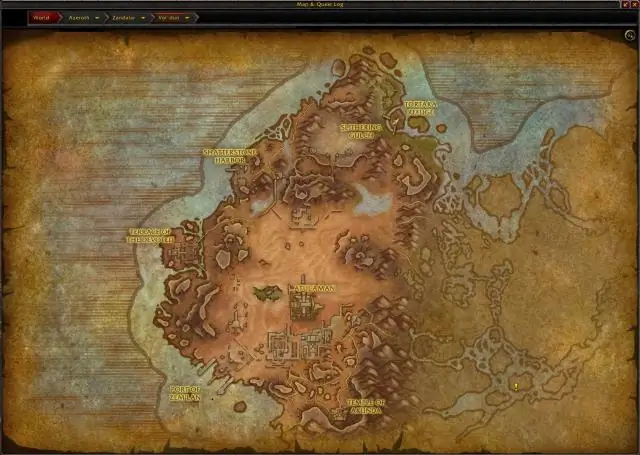
إصلاح أرجل Bogen Tripod المكسورة (P / N 3021): كيفية إصلاح صب الألومنيوم الذي يحمل الأرجل على حامل ثلاثي القوائم من Bogen. إنه أخضر لإصلاح الأشياء! في الأساس ، قم بالثقب والنقر على ثقب لبرغي الآلة. الغراء والمسمار الأجزاء معا. منتهي. ليس عليك استخدام برغي آلة 6-32. هذا مجرد عاهرة
